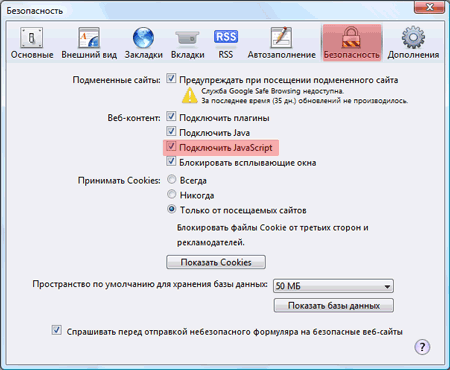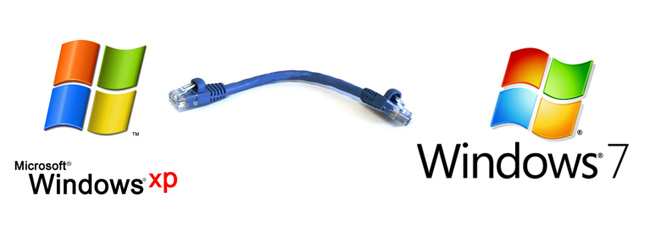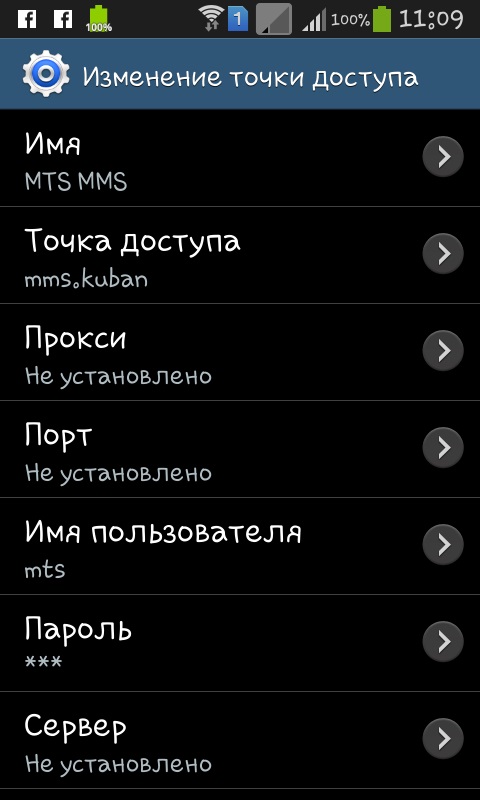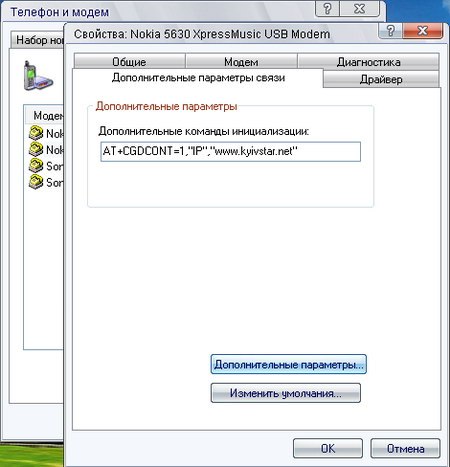Pokyny pro automatické ladění internetu

Pro lidi všech věkových kategorií byl internet úspěšnýnahradit televizi, proto poskytovatelé aktivně bojují za klienty, usilující o to, aby byla co nejvyšší kvalita služeb. Nyní je kabelový internet rychlý a může být připojen na krátkou dobu. Navíc firmy, které poskytují tento druh služeb, co nejvíce zjednodušují rozhraní tak, aby uživatelé mohli nezávisle nakonfigurovat internet na svém počítači.
A přesto, i pro tento jednoduchý postup, jsou vyžadovány určité dovednosti. V tomto článku vám řekneme, jak nastavit domov Beeline Internet.
Pokyny
V nabídce "Start" přejděte na ovládací panel. Zde musíte najít sekci Síť a Internet, přejděte na ni a přejděte do další části s názvem Zobrazení stavu sítě a úkolů.
Klikněte na tlačítko Nastavit nové připojení, pomocí něhož můžeme přistupovat k Internetu.
Nyní klikněte na tlačítko Připojit k pracovnímu místu a potom klikněte na tlačítko "Další".
Počítačový systém určitě určí jakto je způsob, jakým chcete vstoupit na World Wide Web. Vzhledem k tomu, že nastavujeme kabelovou síť Internet Beeline, musíme zvolit volbu "Použít připojení k síti VPN".
Zobrazí se pole, které se zobrazí, a zadejte adresu tp.internet.beeline.ru.
Do příslušného políčka zadejte cíl v angličtině. Chcete-li to provést, zadejte název poskytovatele (Beeline) a zaškrtněte políčko "Nepřipojujte se nyní, ale nainstalujte".
Poté vyplňte pole "Uživatel" a "Heslo". V prvním kroku zadáme přihlašovací jméno, které vám poskytl poskytovatel a ve druhém - heslo šifrovací abecedy. V budoucnu je můžete změnit na svém osobním účtu na oficiálních stránkách. Abyste heslo neukládali ručně při každém připojení, vložte klíčenku (Zapamatovat si heslo) před ním a klikněte na tlačítko "Vytvořit".
Nastavení byla provedena, dialogové okno lze zavřít.
Nyní musíte jít přímo na internetpřes Beeline. Znovu pomocí nabídky "Start" najdeme kartu Centra sítí a sdílení. Zobrazí se položka Změnit nastavení adaptéru. Pokud jste správně zadali všechny potřebné informace, uvidíte ikonu pro spojení s názvem Beeline. Klepněte pravým tlačítkem myši na kartu Nastavení a zrušte zaškrtnutí políčka "Povolit přihlášení k systému Windows Phone" a na kartě Zabezpečení vyberte typ VPN, který by měl vypadat takto: L2TP IPSecVPN.
Nyní jsou nastavení dokončena, můžete klepnout na tlačítko OK a vychutnávat si používání internetu.
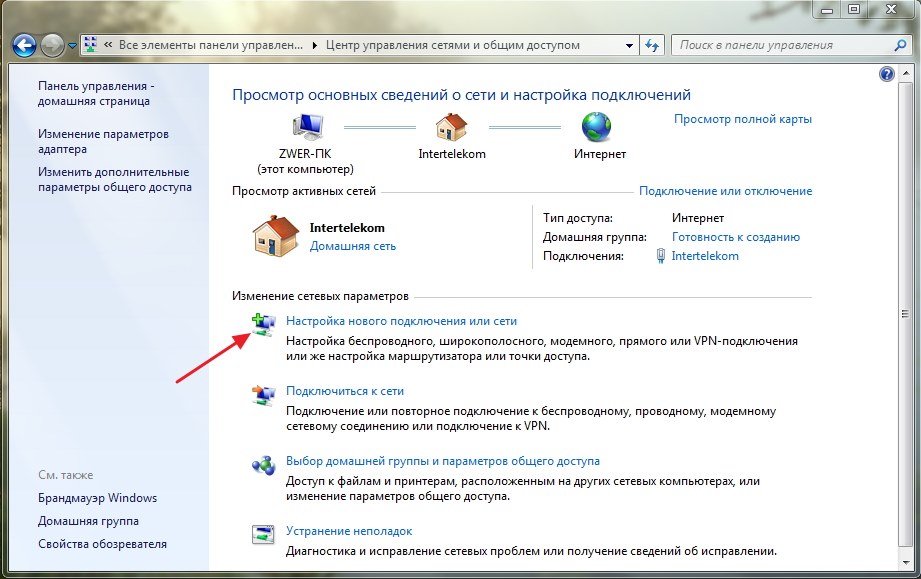
Připojení směrovače z Beeline
Podobný algoritmus akcí se také provádí, kdyžbezdrátové připojení k internetu. Především byste se měli ujistit, že počítač nebo notebook jsou připojeny k routeru. Spustíme prohlížeč (je lepší použít InternetExplorer) a zadejte vstupní řádek: http://192.168.10.1. Budete požádáni o zadání přihlašovacího jména a hesla a v obou případech napište slovo "admin" v angličtině.
Zobrazí se okno nastavení. Nejprve je třeba zvolit typ připojení, v tomto případě WAN. Poté systém požádá o zadání přesnějšího způsobu připojení (L2TP).
Vyplníme dva řádky s adresou IP a názvem serveru a napíšeme zde tp.internet.beeline.ru. Když systém požádá o zadání přihlašovacího jména a hesla, zadejte stejné údaje jako na začátku nastavení.
Chcete-li získat správné připojení, klepněte v části"Typ adresy" vyberte hodnotu "Dynamic" a před položkou MTU napište čísla 1460 a zaškrtněte políčko vedle položky "Získat automaticky" a uložte zadaná nastavení.
Jak ukazuje praxe, router potřebuje nějaký čas na zpracování a uložení nastavení, takže počkejte asi tři minuty a užívejte si ho.